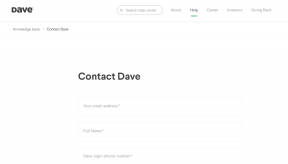Topp 9 sätt att fixa felet "Ingen internetanslutning" på TikTok
Miscellanea / / November 07, 2023
TikTok fortsätter att njuta av sin enorma körning i sociala medier. Även om TikTok får frekventa uppdateringar för att fixa irriterande buggar, lämnar appupplevelsen fortfarande mycket att önska. Ibland misslyckas TikTok att ladda, låter dig inte följa någon och beter sig till och med dåligt på mobildata. Det senare är känt som felet "ingen internetanslutning" på TikTok.

Att TikTok inte laddar videor på mobildata eller visar "ingen internetanslutning" kan förvirra dig. Du kan försöka byter till Wi-Fi, men det kanske inte är tillgängligt på alla platser. Låt oss felsöka TikTok-problemet.
1. Kontrollera tillstånd för mobildata
Om du har nekat mobildatatillstånd till TikTok kommer appen inte att fungera när en Wi-Fi-anslutning inte är tillgänglig. Du bör aktivera behörighet för mobildata från Inställningar. Här är hur.
iPhone
Steg 1: Öppna Inställningar på iPhone.
Steg 2: Bläddra till TikTok. Aktivera växeln för behörighet för mobildata.

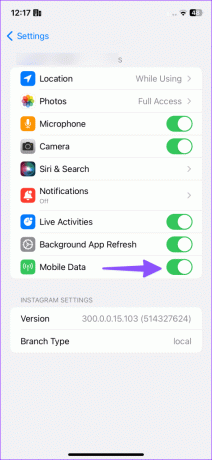
Android
Steg 1: Tryck länge på TikTok-appikonen och öppna appinfomenyn.
Steg 2: Välj Mobildata och Wi-Fi. Aktivera växeln Bakgrundsdata.


Det tillåter användning av mobildata i bakgrunden.
2. Inaktivera TikToks datasparläge
TikTok har ett datasparläge till bromsa på internetdataanvändningen. Det kan vara huvudboven. Det minskar din dataförbrukning när du använder mobildata. Videor kan laddas med lägre upplösning eller ta längre tid.
Du måste inaktivera datasparläge i TikTok.
Steg 1: Öppna TikTok och gå till din profil.
Steg 2: Tryck på hamburgermenyn högst upp och öppna Inställningar och sekretess.
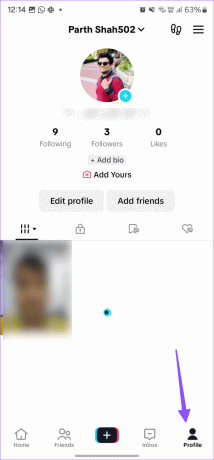
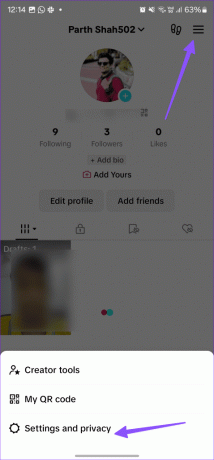
Steg 3: Bläddra till Databesparing. Inaktivera alternativet från följande meny.
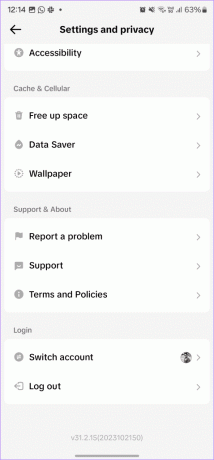
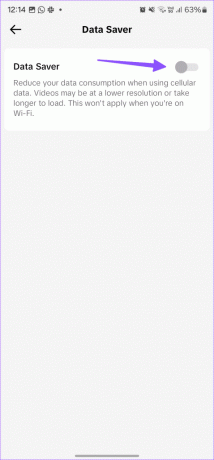
3. Inaktivera systemomfattande datasparläge
Ett systemomfattande datasparläge kan vara anledningen till att TikTok hela tiden säger ingen internetanslutning. Det är dags att stänga av datasparläget.
iPhone
Steg 1: Starta appen Inställningar på din iPhone och öppna Mobile Services.
Steg 2: Välj ditt primära SIM-kort. Inaktivera lågdataläget från följande meny.


Android
Steg 1: Gå till Inställningar på din Android-telefon.
Steg 2: Välj Nätverk och internet. Tryck på Databesparing.
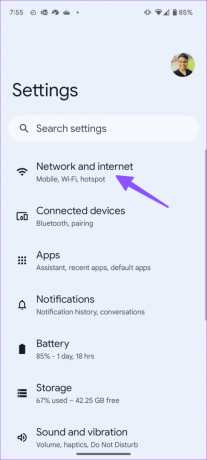

Steg 3: Inaktivera växeln "Använd databesparing".

4. Kontrollera operatörsavbrott
Om din lokala operatör står inför ett avbrott kan du inte ladda TikTok, WhatsApp, Facebook och andra appar via mobildata. Du kan be din vän eller familjemedlem på samma operatör att bekräfta problemet.
Du kan också gå till Neddetektor och sök efter din mobiloperatör. Om du märker grafer för höga avbrott och användarkommentarer som klagar på detsamma, vänta på att din operatör löser problemet. Om du ofta möter samma sak, byt till en annan pålitlig operatör.
5. Kontrollera TikTok-servrar
TikTok-servrarna kan också gå ner på grund av fel. I så fall kan du inte komma åt TikTok via Wi-Fi eller mobildata. Du kan besöka Neddetektor och sök efter TikTok för att bekräfta detsamma.
6. Anslut till Wi-Fi
Visar TikTok fortfarande felet "ingen internetanslutning"? Du måste inaktivera mobildata och ansluta till ett robust Wi-Fi-nätverk. TikTok ska fungera som förväntat.
7. Använd en VPN-anslutning
TikTok har inte haft bra relationer med många regeringar och myndigheter. Som ett resultat är TikTok förbjudet i flera regioner över hela världen. Du bör först kontrollera med din lokala regering för att bekräfta detsamma. Det är en av anledningarna till att TikTok visar "ingen internetanslutning" även när den är ansluten till Wi-Fi eller mobildata. I så fall har du inget annat val än att använda ett VPN-nätverk.
En aktiv VPN-anslutning ändrar IP-adressen på din telefon. Du kan ansluta till en annan regionserver där TikTok fortfarande är tillgänglig och försöka igen.

8. Rensa TikTok Cache
TikTok samlar cache i bakgrunden för att förbättra appens laddningstider och prestanda. När appen samlar in en korrupt cache kan du stöta på problem som "ingen internetanslutning" på plattformen.
Steg 1: Öppna TikTok-appens infomeny.
Steg 2: Gå till Lagring och data. Tryck på rensa cache från följande meny.
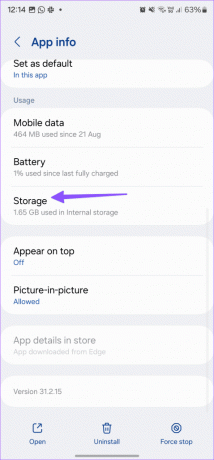
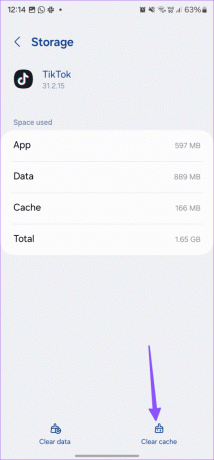
Du kan läsa vårt dedikerade inlägg för att lära dig mer om rensa TikTok-cachen.
9. Uppdatera TikTok
Som diskuterats släpper TikTok regelbundet nya uppdateringar för att lägga till funktioner och fixa irriterande buggar. Du bör gå till App Store eller Play Store och uppdatera TikTok till den senaste versionen.
Börja bläddra i ditt TikTok-flöde
När inget av tricken fungerar är det dags att installera om appen och börja om från början. Löste du felet "ingen internetanslutning" på TikTok? Dela dina resultat i kommentarerna nedan.
Senast uppdaterad den 4 oktober 2023
Ovanstående artikel kan innehålla affiliate-länkar som hjälper till att stödja Guiding Tech. Det påverkar dock inte vår redaktionella integritet. Innehållet förblir opartiskt och autentiskt.

Skriven av
Parth Shah är en ständigt grön frilansskribent som täcker instruktioner, appguider, jämförelser, listor och felsökningsguider på Android, iOS, Windows, Mac och smarta TV-plattformar. Han har över fem års erfarenhet och har täckt över 1 500+ artiklar om GuidingTech och Android Police. På fritiden kommer du att se honom titta på Netflix-program, läsa böcker och resa.